当您在Windows 10系统上安装显卡驱动程序时遇到问题,导致屏幕变黑,这可能是一个非常令人困扰的情况。不过,不用担心,这种情况通常有几种解决方案。下面我将为您详细介绍几种解决这一问题的方法,请按照步骤尝试,直至问题得到解决。

一、安全模式下的恢复
1、重启电脑并进入安全模式:长按电源键强制关机后,重复此操作三次,Windows将自动引导至“故障排除”界面。选择“高级选项” > “启动设置” > “重新启动”,然后按F4或F5(视您的系统而定)以启用安全模式或安全模式带网络。
2、卸载问题驱动:在安全模式下,右击“开始”按钮,选择“设备管理器”。找到显示适配器类别,展开它,右击出现问题的显卡驱动,选择“卸载设备”。勾选“删除此设备的驱动程序软件”后确认。
3、重启电脑:卸载完成后,正常重启电脑,Windows可能会自动尝试重新安装一个基本的显卡驱动。如果未自动安装,您可以手动访问驱动人生下载适合您显卡型号的最新稳定版驱动。

①、启动“驱动人生”软件,点击“驱动管理”功能,并选择“立即扫描”;
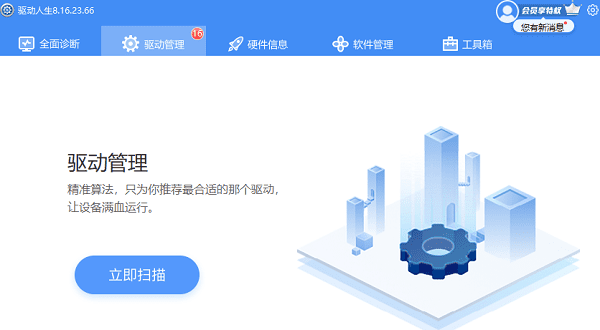
②、等待驱动扫描完成,点击-显卡-后方的“升级驱动”,等待驱动下载完成即可。
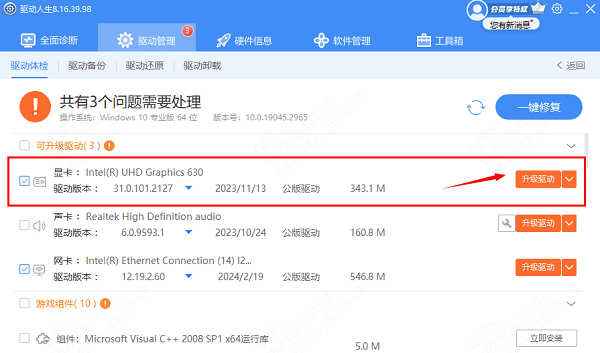
二、使用系统还原
如果您之前设置过系统还原点,可以考虑使用系统还原功能回到安装驱动前的状态。
1、在安全模式下,键入“创建还原点”进入系统属性的系统保护标签。
2、点击“系统还原…”按钮,按照向导选择一个还原点(确保选择的还原点在安装失败的显卡驱动之前)。
3、按照提示完成系统还原过程。
三、使用驱动人生软件更新或卸载
1、备份驱动:在进行任何操作之前,建议先备份现有的驱动程序。在驱动人生的“驱动管理”找到备份功能,选择显卡驱动进行备份,以防万一新驱动有问题时可以快速恢复。

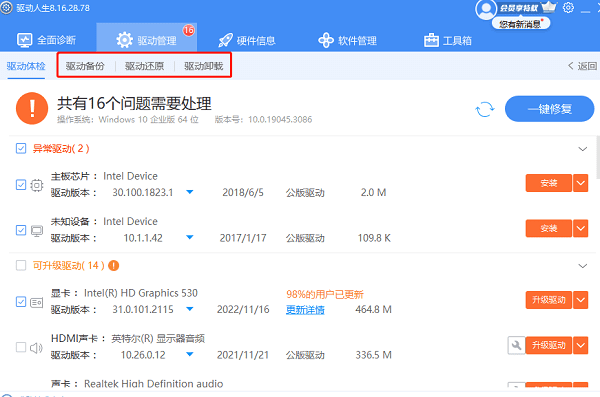
2、系统检测:启动“驱动人生”,它会自动检测您电脑上的所有硬件及其驱动状态。
3、更新或卸载驱动:如果驱动人生检测到显卡驱动需要更新,您可以点击“升级驱动”来自动下载并安装新驱动。或者在驱动管理里,选择最后一个“驱动卸载”,找到“显卡”,点击“开始卸载”。
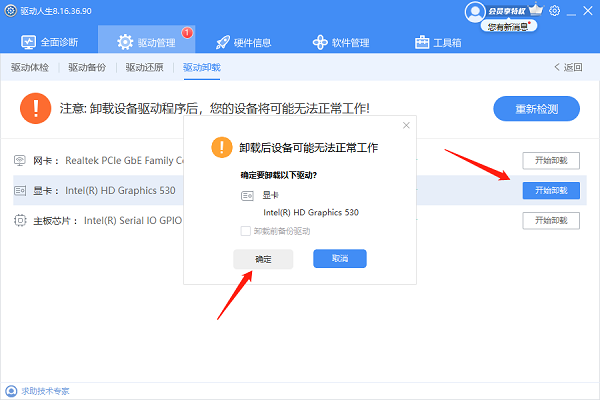
4、重启电脑:完成驱动的更新或卸载后,按照提示重启电脑,让更改生效。
四、联系技术支持
如果以上方法均未能解决问题,建议直接联系您的电脑制造商或显卡制造商的技术支持寻求帮助。他们可能能提供更针对性的解决方案。
请记住,在进行任何系统级别的操作前,备份重要数据是个好习惯,以避免不必要的数据丢失。希望上述方法之一能帮助您解决Win10显卡驱动安装失败导致的黑屏问题。如果遇到网卡、显卡、蓝牙、声卡等驱动的相关问题都可以下载“驱动人生”进行检测修复,同时还支持驱动下载、驱动安装、驱动备份等等,可以灵活的安装驱动。



